万能压缩是首款拥有自主压缩引擎的工具,软件支持7Z,rar,Zip,Blak Hole及Tar-GZip压缩文件。该软件支持50多种文件格式,支持win10win7等所有windows系统,还采用了智能压缩,让压缩和解压速度更快及效率更高。而且在功能上也拥有实用的多种文件处理小工具如MD5,同步时间来纠正系统当前显示时间,修改时间更方便在win10下直接打开系统的日期与时间界面,是装机必备的软件。由于WinRAR非免费软件,你每次打开压缩包的时候都会弹出广告窗口,如果你觉得比较厌人,可以选择安装另一款软件。今天本站为你介绍一款全新的压缩软件,它完全免费、无广告、体积小、绿色免安装,支持主流压缩包格式,如果你觉得不错,那还等什么呢?可以下载万能压缩使用。
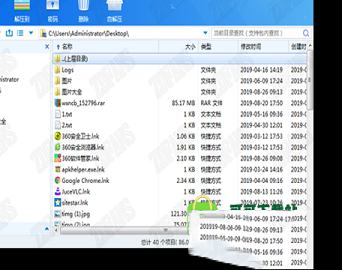
* 精简无用文件
* 去除反馈按钮
* 去除工具箱按钮
* 去除菜单选项中的工具箱选项
* 去除菜单选项中的帮助选项
* 去除菜单选项中的检测新版本选项
* 去除菜单选项中的订阅头条选项
* 去除设置对话框中的升级标签
* 去除关于对话框底部4个文字广告链接
* 去除所有图片右侧“绿色、免费、广告少的软件”字样
* 去除右下角淘宝广告弹窗
* 去除头条功能
* 去除MD5校验功能
* 去除时间同步功能
* 去除修改时间功能
* 禁止自动更新
* 禁止强制创建桌面快捷方式
* 禁止程序强制添加开始菜单
* 优化右键菜单选项
* 默认设置7z为最大压缩比
支持ZIP、7Z等50种常见压缩格式
2.独特的解压方式,速度更快
智能匹配文件类型,让压缩比更佳
3.免费,且拒绝各种广告
让您体验精简时尚美观的界面
查看某安装包的MD5、SHA1、CRC32数据,软件提供了【计算MD5】的功能,选中要查看该数据的文件,右键菜单选择【其他命令】-【计算MD5】
查看MD5
界面打开后,可以清楚看到数据
可以清楚看到数据
“同步时间”功能说明
可以右键某一文件,在弹出菜单,选择【其他命令】-【同步时间】,则正确时间就会同步给计算机上。
同步时间
“加密”操作
密码功能说明:
软件当前只支持ZIP和7Z两种格式的加密压缩。
一、自动加密:
打开修改默认配置窗口,在密码标签页中指定密码,那么在之后的压缩操作中将会默认自动为文件加上密码。
二、手动加密:
在压缩过程中,直接在选项对话框中,点击“密码”选项卡为本次压缩加密。也可以在软件的界面中选中要加密的软件,点击“文件”菜单里的“密码”选项来加密。
三、加密文件名:
该功能仅限于7Z格式的文件。勾选此项则必须输入密码才能看到压缩包内的文件名。
四、删除密码:
打开密码设置界面,选中“清除已有密码”或者选中“设置新的密码”后输入空字符串来替换原先的密码。设置,修改和清除加密文件均需提供原密码。
注意:固实7Z压缩文件和加密文件名的压缩文件对所有压缩包中的文件仅能有一个相同的密码。没有加密文件名的非固实的7Z和ZIP压缩文件可以使用不同的密码。
支持ZIP2.0格式使用私有加密算法。7Z格式则使用更强大的AES-256标准加密。若需要加密重要的信息,选择7Z格式会比较好。文件密码的最大长度是127个字符,较长的密码被裁切为此长度,且需要注意字母的大小写。
请留心,如果不慎遗失了密码,将无法取出加密的文件,就算是程序开发者也无法解压加密过的文件。
* 调整了对压缩包右键菜单-解压到"文件夹名\(E)"的交互逻辑
* 优化了.rar包里进行复制/粘贴操作的交互流程
* 优化了-经典模式里"创建固实压缩文件"功能的交互逻辑
* 优化了小屏幕下,轻巧模式与经典模式切换后显示的位置
* 优化了-经典模式里,手动更改文件后缀时,压缩格式会保持一致
* 修复了解压-经典模式里,文件名没有选中的问题
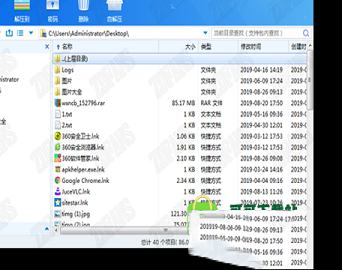
修改介绍
* 基于官方版修改* 精简无用文件
* 去除反馈按钮
* 去除工具箱按钮
* 去除菜单选项中的工具箱选项
* 去除菜单选项中的帮助选项
* 去除菜单选项中的检测新版本选项
* 去除菜单选项中的订阅头条选项
* 去除设置对话框中的升级标签
* 去除关于对话框底部4个文字广告链接
* 去除所有图片右侧“绿色、免费、广告少的软件”字样
* 去除右下角淘宝广告弹窗
* 去除头条功能
* 去除MD5校验功能
* 去除时间同步功能
* 去除修改时间功能
* 禁止自动更新
* 禁止强制创建桌面快捷方式
* 禁止程序强制添加开始菜单
* 优化右键菜单选项
* 默认设置7z为最大压缩比
软件特点
1.只需安装一个这款软件支持ZIP、7Z等50种常见压缩格式
2.独特的解压方式,速度更快
智能匹配文件类型,让压缩比更佳
3.免费,且拒绝各种广告
让您体验精简时尚美观的界面
使用说明
查看MD5、SHA1、CRC32数据查看某安装包的MD5、SHA1、CRC32数据,软件提供了【计算MD5】的功能,选中要查看该数据的文件,右键菜单选择【其他命令】-【计算MD5】
查看MD5
界面打开后,可以清楚看到数据
可以清楚看到数据
“同步时间”功能说明
可以右键某一文件,在弹出菜单,选择【其他命令】-【同步时间】,则正确时间就会同步给计算机上。
同步时间
“加密”操作
密码功能说明:
软件当前只支持ZIP和7Z两种格式的加密压缩。
一、自动加密:
打开修改默认配置窗口,在密码标签页中指定密码,那么在之后的压缩操作中将会默认自动为文件加上密码。
二、手动加密:
在压缩过程中,直接在选项对话框中,点击“密码”选项卡为本次压缩加密。也可以在软件的界面中选中要加密的软件,点击“文件”菜单里的“密码”选项来加密。
三、加密文件名:
该功能仅限于7Z格式的文件。勾选此项则必须输入密码才能看到压缩包内的文件名。
四、删除密码:
打开密码设置界面,选中“清除已有密码”或者选中“设置新的密码”后输入空字符串来替换原先的密码。设置,修改和清除加密文件均需提供原密码。
注意:固实7Z压缩文件和加密文件名的压缩文件对所有压缩包中的文件仅能有一个相同的密码。没有加密文件名的非固实的7Z和ZIP压缩文件可以使用不同的密码。
支持ZIP2.0格式使用私有加密算法。7Z格式则使用更强大的AES-256标准加密。若需要加密重要的信息,选择7Z格式会比较好。文件密码的最大长度是127个字符,较长的密码被裁切为此长度,且需要注意字母的大小写。
请留心,如果不慎遗失了密码,将无法取出加密的文件,就算是程序开发者也无法解压加密过的文件。
更新日志
* 对压缩包里的文件修改并保存后,增加文件被占用的提示* 调整了对压缩包右键菜单-解压到"文件夹名\(E)"的交互逻辑
* 优化了.rar包里进行复制/粘贴操作的交互流程
* 优化了-经典模式里"创建固实压缩文件"功能的交互逻辑
* 优化了小屏幕下,轻巧模式与经典模式切换后显示的位置
* 优化了-经典模式里,手动更改文件后缀时,压缩格式会保持一致
* 修复了解压-经典模式里,文件名没有选中的问题
∨ 展开

 快压v2.9.3.5官方中文版
快压v2.9.3.5官方中文版 winrarv1.1绿色免费版
winrarv1.1绿色免费版 Bandizip专业版破解版 V7.29.0 免激活码版
Bandizip专业版破解版 V7.29.0 免激活码版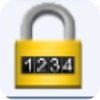

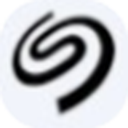



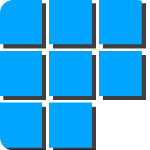

 金馆长表情包最新版
金馆长表情包最新版
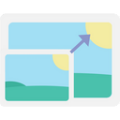 Snowshell(ai人工智能图片无损放大工具) V2.6.1 免费版
Snowshell(ai人工智能图片无损放大工具) V2.6.1 免费版
 AVS Video Editor(视频编辑软件)v9.1.1.336破解版(附注册机)
AVS Video Editor(视频编辑软件)v9.1.1.336破解版(附注册机)
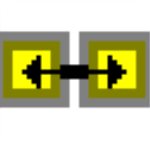 pathsync(文件同步工具)v0.35中文破解版
pathsync(文件同步工具)v0.35中文破解版
 AutoRunner(自动化测试工具)v3.9.26直装破解版
AutoRunner(自动化测试工具)v3.9.26直装破解版
 Light Image Resizer(图片批量处理)v5.1.4.1免安装版
Light Image Resizer(图片批量处理)v5.1.4.1免安装版
 Duplicate Audio Finderv1.0.27.70绿色破解版
Duplicate Audio Finderv1.0.27.70绿色破解版
 傻瓜英语v2.2.709电脑版
傻瓜英语v2.2.709电脑版
 winrar绿色版无广告64位 V6.20 Beta 1 中文破解版
winrar绿色版无广告64位 V6.20 Beta 1 中文破解版
 Bandizip企业版密码破解版 V7.29.0 吾爱破解版
Bandizip企业版密码破解版 V7.29.0 吾爱破解版
 Bandizip专业版破解版 V7.26.0 免激活码版
Bandizip专业版破解版 V7.26.0 免激活码版
 Bandizip企业版密码破解版 V7.26.0 吾爱破解版
Bandizip企业版密码破解版 V7.26.0 吾爱破解版
 2345好压去广告绿色版,手机安卓版【官网下载】
2345好压去广告绿色版,手机安卓版【官网下载】
 WinRAR 64位授权破解版v5.71去广告纯净版
WinRAR 64位授权破解版v5.71去广告纯净版